Adobe Photoshop የግራፊክ አርትዖት እና የፎቶ ማስተካከያ መስፈርት ነው። ይህ ማለት ደግሞ ያለው የአማራጭ እና የተግባር ብዛት ተጠቃሚውን ሊያጨናንቀው ይችላል። የ Photoshop's Print (የህትመት ቅድመ እይታ ከህትመት ጋር ተጣምሮ) አንዱ ነው። Photoshop በግራፊክስዎ የህትመት አማራጮች ላይ አጠቃላይ ቁጥጥር ይሰጥዎታል፣ነገር ግን ሁሉንም ማለት ምን ማለት እንደሆነ ማወቅ ልምድ ላለው ተጠቃሚ እንኳን ስራ ሊሆን ይችላል።
ይህ የ የህትመት የ Photoshop ተግባር ፈጣን ዝርዝር ነው። ሙሉ መመሪያ ባይሆንም, ለዲዛይነር ያልሆነው ወይም ለቤት ውስጥ ዲዛይነር በጣም የተለመዱ ፍላጎቶችን ያሟላል. ይህ ጽሑፍ የህትመት ቅድመ-እይታን በሁሉም ዝርዝሮቹ ለማብራራት ባይሆንም በጣም አስፈላጊ የሆኑትን ብርሃን ያበራል.
በዚህ ጽሑፍ ውስጥ ያሉት መመሪያዎች አዶቤ ፎቶሾፕ CC 2019 ላይ ተፈጻሚ ይሆናሉ።
ከፎቶሾፕ CS5 ጀምሮ የ የህትመት ቅድመ እይታ ተግባር ከ Print ተግባር ጋር ተጣምሯል።
ከፎቶሾፕ ማተሚያ መስኮት ጋር መተዋወቅ
የህትመት (እና ቅድመ እይታ) መስኮቱን ለመድረስ ወደ ፋይል > ህትመት (ወይም ፋይል ይሂዱ> በቅድመ-እይታ ያትሙ። ወይም Ctrl + P በቁልፍ ሰሌዳዎ ላይ።). በ Print ሰነድዎ እንዴት እንደሚታተም ብቻ ሳይሆን የገጽ ቅንብሮችን መቀየር እና የመሳሰሉትን ማድረግ ይችላሉ።
Photoshop አትም፡ የአታሚ ቅንብር
የ አትም መስኮቱን እንመርምር። ከላይ በግራ በኩል፣ እርስዎ፣ በእርግጥ፣ የሰነድዎን ቅድመ እይታ ይመለከታሉ። ከ ቅድመ እይታ ቀጥሎ የ የአታሚ ማዋቀር ክፍልን ይመለከታሉ። እዚህ፣ የትኛውን አታሚ ማተም እንደሚፈልጉ፣ ስንት ኮፒ ማተም እንደሚፈልጉ ይምረጡ፣ የ አቀማመጥ የአንተ ምስል፣ እና ተጨማሪ የህትመት ቅንብሮች ይህ ክፍል ለማተም ዝግጁ ከሆኑ ግልጽ ነው ነገር ግን የድሮውን ቅድመ-እይታ ቅንብሮችን ለማየት ከፈለጉ በቀላሉ ወደ ታች ይሸብልሉ።
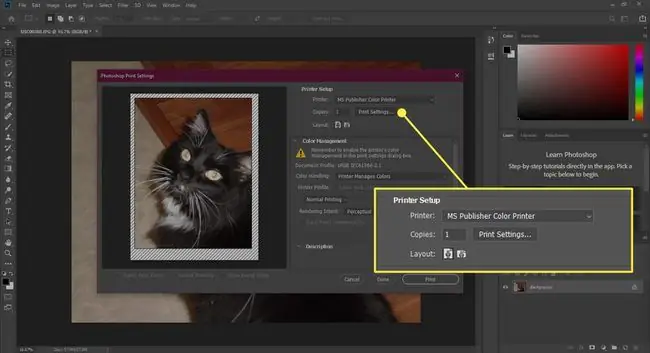
የፎቶ መደብር ህትመት፡ የቀለም አስተዳደር
ወደ የቀለም አስተዳደር አማራጮች ውስጥ ከመግባታችን በፊት የቀለም አስተዳደር ምን እንደሚፈታ መረዳት ያስፈልጋል። በግራፊክ ውስጥ ያሉ ቀለሞች በእኔ ማሳያ ላይ በእርስዎ ላይ እንደሚያደርጉት አይታዩም። በእኔ ማሳያ ላይ ቀለሞች የበለጠ ሰማያዊ ፣ ምናልባትም ጠቆር ያሉ ሊመስሉ ይችላሉ ፣ በአንተ ማሳያ ላይ ቀለሞች የበለጠ ቀይ ሊመስሉ ይችላሉ።
ይህ የተለመደ ነው። በተመሳሳዩ የምርት ቀለሞች ተቆጣጣሪዎች መካከል እንኳን የተለየ ይመስላል። ግራፊክስ በሚታተምበት ጊዜ ይህ ተመሳሳይ ነው። አንድ አታሚ ከሌላው የተለየ ይሆናል፣ ምንም እንኳን ተመሳሳይ የምርት ስም ያላቸው ቢሆኑም። አንድ ቀለም ከሌላው እና አንዱ የወረቀት አይነት ከሌላው ይለያል።
የቀለም አስተዳደር በተለያዩ መሳሪያዎች ላይ ሲታዩ ወይም ሲታተሙ ቀለሞቹ አንድ አይነት መሆናቸውን ለማረጋገጥ ይረዳዎታል።ብዙውን ጊዜ የቀለም ቅንጅቶችዎን የቀለም መገለጫዎች በሚባሉ ፋይሎች ውስጥ "መመዝገብ" ይችላሉ ይህም ግራፊክዎን ለሚቀበለው ሰው ሊሰጡት ይችላሉ, ስለዚህም እንዲያዩት ወይም በትክክለኛ ቀለሞች ማተም ይችላሉ.
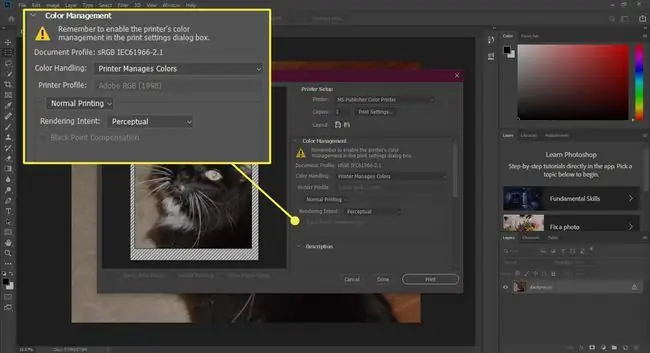
በ የቀለም አስተዳደር ን በ አትም መስኮት ውስጥ ሲመርጡ ከሱ ስር ብዙ አማራጮችን ታያላችሁ፣የ ቀለም አያያዝ ፣ የአታሚ መገለጫ ፣የህትመት አይነት እና የመስጠት ሀሳብ።
የ የቀለም አያያዝ በምስልዎ ውስጥ ያሉትን ቀለሞች ምን እንደሚይዝ እንዲያዘጋጁ ያስችልዎታል። ያሉት ሶስት አማራጮች Photoshop ቀለሞችን ያስተዳድራል ፣ አታሚ ቀለሞችን ያስተዳድራል እና ልዩነቶች ናቸው።
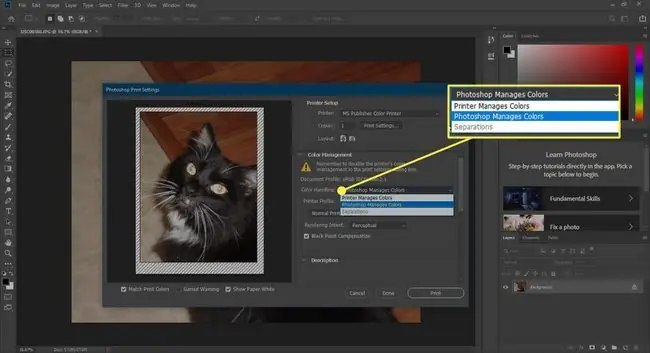
የ የአታሚ መገለጫ የተለያዩ የተለያዩ የቀለም መገለጫዎች ዝርዝር ይዟል፣ አንዳንዶቹም በልዩ የወረቀት አይነቶች እና በተለያዩ የRGB ስሪቶች ላይ የተመሰረቱ ናቸው።
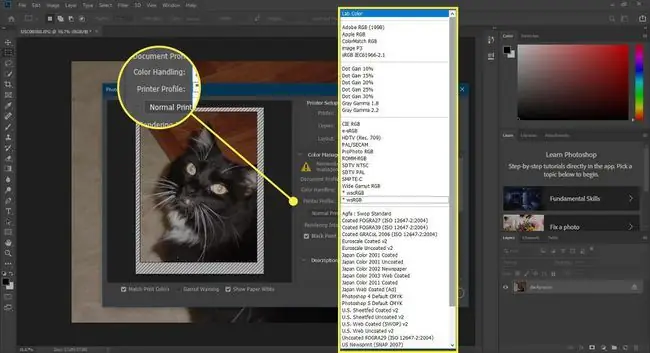
የሚቀጥለው መስክ እርስዎ ማድረግ የሚፈልጉትን አይነት የህትመት ቅንብሮችን ይዟል። ለቀልዶች መደበኛ ማተሚያ ወይም ከባድ ማረጋገጫ መምረጥ ይችላሉ። መደበኛ ማተሚያ ሲመረጥ Photoshop የእርስዎን ግራፊክ የአሁኑን የቀለም ቅንጅቶች በመጠቀም ያትማል - የአታሚ ቅንብሮች ወይም የPhotoshop ቅንብሮች።
የመጀመሪያው ይሁን የኋለኛው፣ በ በቀለም አያያዝ ተቆልቋይ ሜኑ ውስጥ ምን ምርጫ እንደሚመርጡ ይወሰናል፣ ይህም ን መምረጥ ይችላሉ። አታሚ ቀለሞችን ያስተዳድራል ፣ Photoshop ቀለሞችን ያስተዳድራል ፣ ወይም ልዩነቶች።
ከባድ ማረጋገጫ ከተመረጠ Photoshop ከማረጋገጫ ተጎታች ምናሌው የመረጡትን የቀለም አካባቢ ይኮርጃል። የፕሮፌሽናል ማተሚያ ድርጅቶች ማረጋገጫዎችን ለማተም የራሳቸውን ብጁ የቀለም መገለጫዎች ይጠቀማሉ።
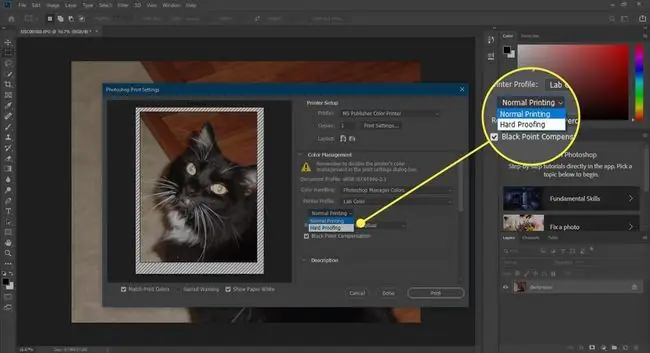
የመቅረጽ ሐሳብ የቀለም ትርጉም ዘዴን ለማዘጋጀት ብዙ አማራጮች አሉት።የሚከተሉት የትርጉም ዘዴዎች አሉ፡ አመለካከት ፣ ሙሌት ፣ Colormetric እና እና ፍፁም Colormetric እያንዳንዱ የቀለም ትርጉም ለእያንዳንዱ የምስል አይነት ተገቢ አጠቃቀም አለው። ስለዚህ፣ ፎቶግራፍ ካለህ አመለካከት ን መሞከር ትፈልግ ይሆናል ወይም አርማ ካለህ Saturation ከሆንክ መምረጥ ትችላለህ' በእርግጠኝነት፣ የእያንዳንዱ መግለጫ
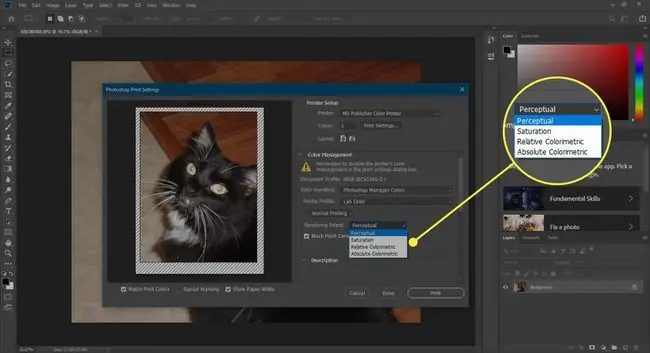
Photoshop አትም፡ መግለጫ
ይህ ግልጽ ቢመስልም መግለጫ እያንዳንዱ ባህሪ ምን እንደሆነ እና መቼት በ አትም የንግግር ማያ ገጽ ላይ ተጨማሪ ዝርዝሮችን ይሰጥዎታል። ይህን ምቹ አማራጭ ለማስፋት ቀስቱን መምረጥ ሊኖርብህ ይችላል፣ነገር ግን በእርግጠኝነት ለማወቅ እና የበለጠ ማወቅ ያለብህን ማንኛውንም መቼት ለማብራራት ይረዳሃል።
Photoshop አትም፡ አቀማመጥ እና መጠን
ቦታ ምስሉ በተመረጠው ወረቀት ላይ የት እንደሚታተም ይወስናል። ምስሉን ወደ ገፁ መሃል ለማንቀሳቀስ ወይ ማዕከል መምረጥ ወይም ደግሞ ከላይ እና ግራምስሉ እንዲታተም የሚፈልጉት የት ህዳጎች።
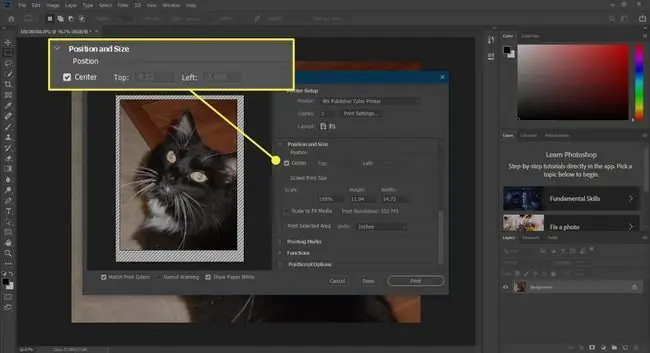
የ የተመጠነ የህትመት መጠን መቃን የሚሠራው በግራፊክዎ መጠን ነው። በ መስኩ ላይ መቶኛ በመተየብ ወይም እሴትን በ ቁመት ወይም በመተየብ የግራፊክዎን መጠን መቀየር ይችላሉ። ስፋት መስክ። በሁለቱም መስክ ዋጋ መቀየር የሌላኛውን ዋጋ በተመጣጣኝ ይለውጠዋል።
የወረቀት ነጭ አሳይ አማራጭ ከተረጋገጠ (በቅድመ እይታው ውስጥ የሚገኝ)፣ Photoshop የግራፊክዎን ወሰን ያሳያል። የማሰሪያው ሳጥን በምስሉ አይታተምም, በቅድመ-እይታ ውስጥ ብቻ ነው የሚታየው. አይጤውን ከውስጡ ወደ ውስጥ (መጠኑን ለመቀነስ) ወይም ወደ ውጭ (መጠኑን ለመጨመር) በመጎተት የግራፊክዎን መጠን እንዲቀይሩ ያስችልዎታል።
የሚቀጥለው የተመረጠው አካባቢ አማራጭ ነው። ግራጫማ ከሆነ በመጀመሪያ ምርጫ ማድረግ ያስፈልግዎታል ከዚያም የህትመት መስኮቱን መክፈት ይችላሉ. የ የተመረጠው ቦታ አማራጭ ይኖራል እና ምልክት ካደረጉ Photoshop በመረጡት ውስጥ ያለውን ቦታ ብቻ ያትማል።እንዲሁም ወርድ እና ቁመት የሚጠቀሙበትን አሃዶች መምረጥ ይችላሉ።
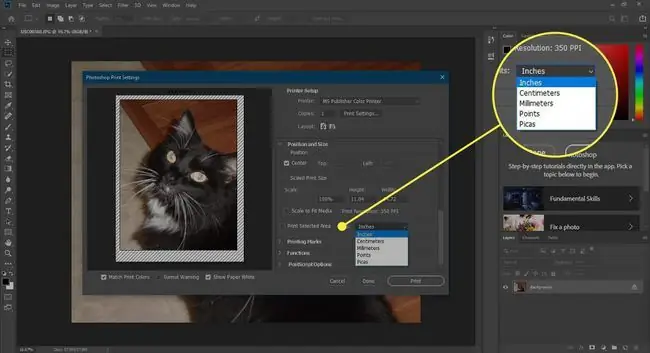
Photoshop አትም፡ ተጨማሪ አማራጮች
አብዛኞቹ የቀሩት አማራጮች ሙያዊ ህትመትን የሚመለከቱ ናቸው። ከ የሕትመት ምልክቶች በታች፣ በመረጡት አማራጮች ላይ በመመስረት (የማዕዘን የሰብል ማርኮች ፣ C የክሮፕ ማርኮችን ፣ የመመዝገቢያ ምልክቶች ፣ወዘተ) ምስልዎ ምን ምልክቶች እንዳሉት ይወስናል። እንዲሁም ለምስል ህትመትዎ መግለጫ ወይም መለያዎችንን ማካተት ይችላሉ።
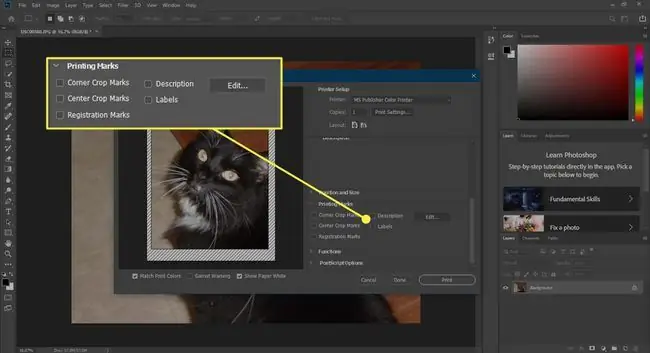
በ ተግባራቶች ፣ Emulsion Down አሎት፣ይህም ምስሉን በአግድም የሚገለብጠው እና አሉታዊ (የተገላቢጦሽ ምስል ይፈጥራል) አመልካች ሳጥኖች። ሁለቱም ቅንጅቶች ለሙያዊ ህትመት ጠቃሚ ናቸው. ተጨማሪ ቅንጅቶች የ ዳራ ፣ አንድ ድንበር እና የደም መፍሰስን ያካትታሉ።
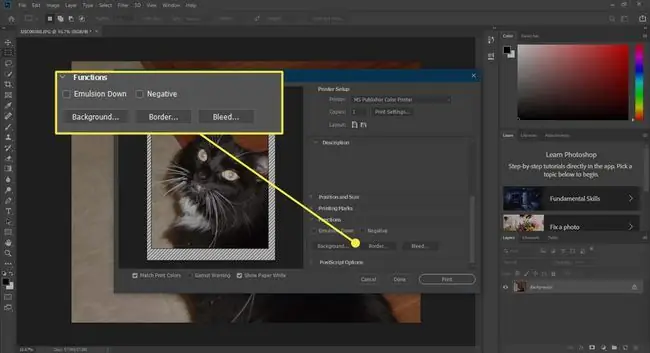
ከእነዚህ አማራጮች ጋር ጨርሶ የሚግባቡ ከሆነ ምናልባት የ Background እና ድንበር አማራጮችን ሊጠቀሙ ይችላሉ። ከበስተጀርባው ምስልዎ የሚታተምበትን የጀርባ ቀለም ሲቀይር ድንበሩ በምስልዎ ዙሪያ ባለ ቀለም ድንበር ያክላል።
የሚቀጥለው ክፍል ተፈጻሚ የሚሆነው እርስዎ ወይም እርስዎ የሚሠሩት ማተሚያ ድርጅት ፖስትስክሪፕት ማተሚያ ከተጠቀሙ ብቻ ነው።በ የፖስታ ስክሪፕት አማራጮች (ካለ) ያለዎት ከሆነ ብቻ ነው። የካሊብሬሽን አሞሌዎች (ለፕሬስ ልኬት) እና መጠላለፍ (እና የቬክተር ውሂብን ያካትቱ ምስል የቬክተር ግራፊክ ከሆነ።)






